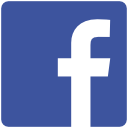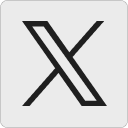Cómo borrar el historial de tu router WiFi
Existen situaciones con nuestro router que pueden hacer que todo vaya bastante peor y que nuestra experiencia empeore considerablemente.
Por eso siempre es bueno tener herramientas o conocer soluciones para los problemas que pueda acarrear un dispositivo tan sumamente importante como es nuestro enrutador.
Se pueden dar situaciones en las que la conexión vaya claramente más lenta de lo normal, que no tengamos la misma soltura a la hora de funcionar en la red, que todo vaya lento por momentos o que incluso llegue un punto en el que, teniendo conexión y con el enrutador sin ningún fallo aparente, no tener Internet.
Pues bien, puede que borrando el historial del router todo se solucione, una tarea que no muchos usuarios saben cómo se hace y no porque sea complicado, sino porque es algo que no es muy normal de hacer.
Pero hoy vamos a ver como se hace y veremos que, entre lo fácil que es y los resultados que nos ofrece, más de una vez y en más de una situación, merece la pena realizar esta tarea, puesto que solucionaremos varias problemáticas.
¿Qué es un router?
Antes de meternos en materia, lo mejor es que conozcamos que es un router y así comprenderemos el resto de lo que vamos a explicar más adelante.
Cuando hablamos de un router nos referimos a un dispositivo que se dedica a la administración, guiado y dirección de los datos de red mediante paquetes que contienen varios tipos de datos.
El router es aquel que se encarga de llegar a los distintos dispositivos y darles conexión, que el mismo recibe del modem que hay incorporado en el sistema y sin el cual no habría conexión Internet.
Por eso hay muchos router que son modem también, ya que es lo más veloz y como tiene varios puertos de salida, además de WiFi, la conexión es mucho más eficiente y fácil de conseguir.
Algo que también permite un router es el intercambio de paquetes de datos entre los ordenadores que se encuentran en esa red. Todos los equipos podrán estar entrelazados a través de este dispositivo, por lo que la vinculación será múltiple y en todo llegará la misma conexión de Internet.
La función principal del router es interconectar un conjunto de máquinas IP y establecer la ruta que será destinada a cada uno de los paquetes de datos dentro de esa red informática integrada por distintos dispositivos.
Tenemos varios tipos de routers:
- SOHO (Small Office, Home Office): son aquellos que permiten el acceso a través de una red privada.
- Router tradicional: aquellos que se conectan mediante cableado. Los dispositivos se conectan a este tipo de routers mediante cables Ethernet o conectores USB
- WiFI: son los más extendidos. Disponen de antenas por las que mandad los datos en señales de radio, aunque también pueden funcionar mediante cable.
- Router USB: aquellos que se conectan a equipos que no tienen tarjeta de red, para conectarse por medio de cable Ethernet.
- Roputer ad-hoc: este tipo de router se conecta a un equipo que ya tiene conexión y permite compartirla de manera inalámbrica con otros equipos que se encuentren cerca.
Entrar en el router
Una vez que sabemos lo que es y cómo funciona, ya es momento de entrar al router para después borrar el historial.
Muchos enrutadores usan la misma dirección predeterminada que es 192.168.1.1, pero algunos pueden usar otras direcciones. Lo normal es encontrar la dirección en el enrutador mismo, en alguna pegatina que tenga en la parte de abajo.
Si no encuentras la dirección del enrutador siempre puedes realizar lo siguiente:
- Vete a Símbolo de sistema escribiendo eso mismo en el menú de inicio y cuando salga en pantalla pulsar sobre él.
- Ahora escribimos ipconfig y pulsamos Enter.
- Entonces aparecerá mucha información, de la cual solo debemos fijarnos en la Puerta de enlace predeterminada, donde se verá un número muy parecido al que hemos visto antes.
Una vez sepamos cuál es nuestra dirección IP para entrar en el router, nos vamos a cualquier navegador y ponemos estos números en la parte superior, justo donde escribimos las páginas web.
Una vez escrita pulsamos Enter y veremos cómo nos sale una zona donde poner las credenciales de inicio de sesión del router.
Estas suelen ser combinaciones que se comparten entre los distintos tipos de modem como:
- admin/admin
- 1234/1234
- admin/1234
- 1234/admin
- password/password
- admin/password
- root/root
- superuser/superuser
Si ninguna de estas funciona debemos contactar con la compañía que nos ha puesto el router y preguntarle cuál es.
Cuando la sepamos, únicamente es ponerla y entraremos al menú del router.
Borrar el historial del router
Lo primero que debéis saber es que cada modem es distinto por lo que puede ser que los nombres de las zonas no sean exactamente los mismos, pero parecido debería ser.
Puedes servirte del libro de instrucciones del router para saber que es cada zona por si no estás familiarizado con este tipo de dispositivos.
Una vez que sabemos esto debemos realizar los siguientes pasos:
- Buscamos y hacemos clic en Configuración Avanzada.
- Ahora buscamos la opción Sistema y es la que debemos seleccionar.
- Seguidamente, debemos encontrar y pulsar Registro del sistema o Registros.
- En ese momento deberíamos ver la opción Borrar todo o Eliminar todo, según la marca de tu enrutador.
- Una vez pulsemos en borrar, debemos aceptar el proceso, aunque en otros casos lo eliminará sin esta confirmación.
Así de sencillo es borrar el historial de nuestro router, por lo que la complicación no va a ser un problema.
De esta manera podremos solucionar varios fallos que pudiera tener el router por acumulación de datos y que haría que la conexión no vaya como debería, sin dejarnos disfrutar de todo lo que ofrece nuestra conexión a Internet.